Alapos útmutató a zenés Instagram-videók készítéséhez
Az Instagram arról ismert, hogy szemet gyönyörködtető és kívánatos videókat osztanak meg a különböző felhasználók. Valójában a felhasználóknak időbe telik a videóik szerkesztésére, mielőtt közzéteszik őket az alkalmazásban, hogy több szívet és megtekintést kapjanak. Próbáltál már közzétenni egyet?
Ez a bejegyzés eligazítást és segítséget nyújt Önnek hogyan készítsünk Instagram-videókat a piacon lévő különböző videószerkesztők használatával. Emiatt elkezdheti megosztani felejthetetlen pillanatait az alkalmazáson. A közzétételük előtt azonban a videót megszerkesztjük, hogy vonzóbbá tegyük. Izgatott vagy, hogy több ezer szívet és megtekintést kapsz? Ha igen, folytassa a következő részletekkel.
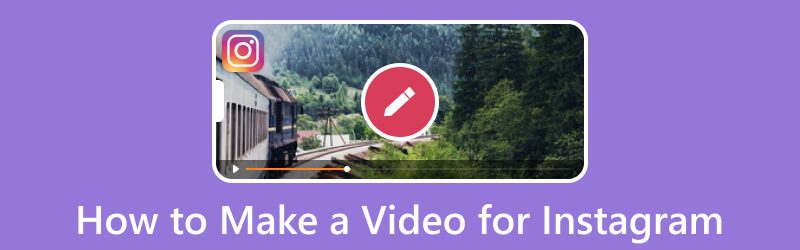
OLDAL TARTALMA
1. rész: Hogyan készítsünk videót az Instagram számára számítógépen
Szeretnéd felismerni, melyik a legjobb videószerkesztő a piacon? A válasz Vidmore Video Converter. Ha ezt a videószerkesztőt használod, videód sok szívet, megjegyzést és megtekintést kap. Ez a program különféle szerkesztési lehetőségeket kínál az Instagramon megosztható videó létrehozásához. Alkalmazhat egy kész témát, javíthatja a videobemutatót forgatással, kivághatja a szükségtelen részeket és így tovább. Ezenkívül effektusokat és szűrőket is alkalmazhat, valamint vízjelet, szöveget és zenét ágyazhat be, ha kívánja.
Ezenkívül segít a kívánt kiváló minőségű videó elkészítésében. A program segítségével valóban személyre szabhatja videója megjelenését. Elképesztő, igaz? Ismerje meg, hogyan készíthet Instagram-videókat a megadott lépésekből.
1. lépés. Töltse le a Vidmore Video Converter programot a hivatalos webhelyről. Ezt követően folytassa a telepítést az asztalról.
2. lépés. Nyissa meg a programot, válassza ki MV a felső menüsorból, és importálja a videót a (+) ikon. Emellett tetszőleges számú képet importálhat, és később videóvá alakíthatja.
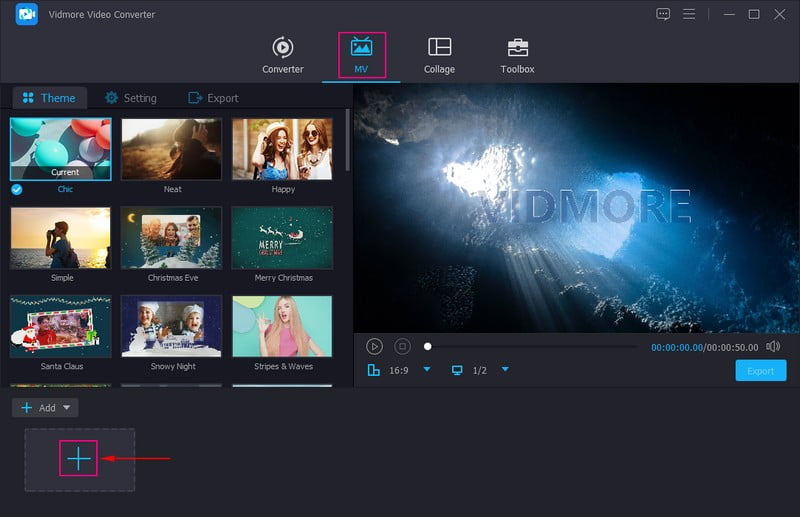
3. lépés megnyomni a Szerkesztés gombot a hozzáadott multimédiás fájl rész felett a különböző szerkesztési lehetőségek megnyitásához. Menj Forgatás és vágás a videobemutató javításához és a nem kívánt részek kivágásához, amelyekre nincs szüksége. Költözik Hatás és szűrő a videó kontrasztjának, fényerejének, telítettségének és árnyalatának módosításához. Ezenkívül válassza ki a kívánt szűrőt a jobb oldalon található szűrők listájából. Irány Vízjel hogy a Szöveg vagy Kép vízjel a lopás elleni védelemhez. Végül az Audio funkciónál beállíthatja a videó hangerejét és késleltetését ízlése szerint.
Jegyzet: Győződjön meg arról, hogy elmenti a változtatásokat a gombra kattintva rendben gomb.
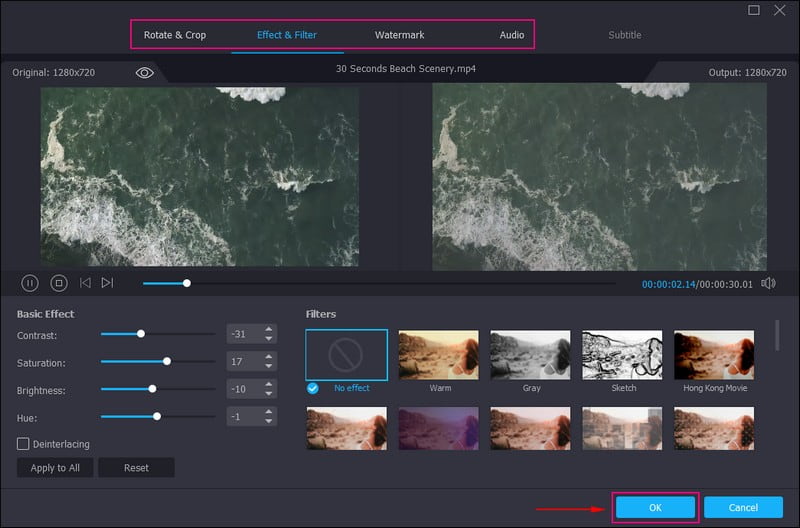
4. lépés Visszatér a funkció fő felületére. Most válasszon a Téma használni szeretné, és a változásokat közvetlenül az előnézeti képernyőn fogja észrevenni. Ezután nyomja meg a gombot Beállítás és irány Kezdés és vége szöveg beviteléhez a videó kezdő és záró részébe. Ezután menjen ide Hangsáv hogy megtartsa az eredeti videó hangját, vagy hozzáadjon egy másikat.
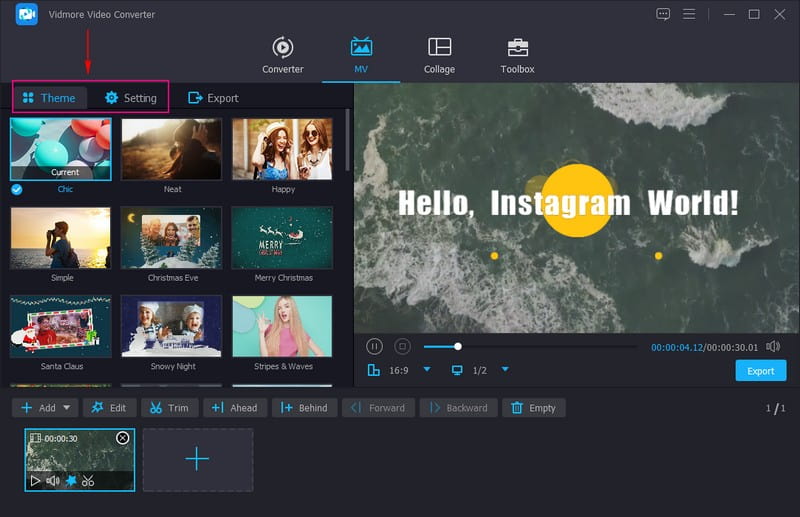
5. lépés. A létrehozott videó exportálása előtt nyomja meg a gombot Export gombot, és adjon nevet a videofájlnak. Ezen kívül válassza ki a kívánt Minőség, Felbontás, Filmkocka szám, és Formátum mint MP4, MOV, és GIF támogatja az Instagram. Ha elkészült, kattintson a Indítsa el az Exportálást a művelet megkezdéséhez.
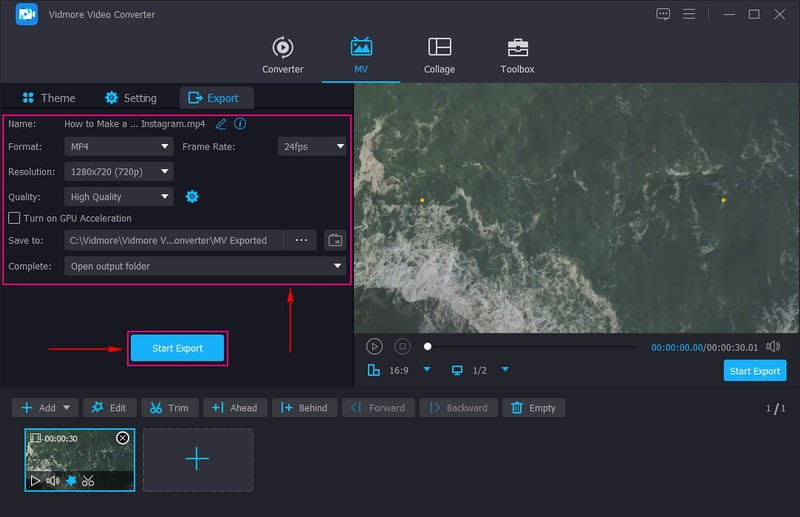
2. rész Hogyan készítsünk videót az Instagram számára Androidon
Ha Ön telefonhasználó, és olyan alkalmazást keres, amellyel videót hozhat létre az Instagram számára, mi a hátunk mögött áll. Szabadon hozzáférhet és használhatja a Vid.Fun-t, és lehetővé teszi egy lenyűgöző videó létrehozását, amelyet megoszthat és feltölthet. Ez a videókészítő és -szerkesztő számos beépített funkciót és szerkesztési lehetőséget kínál. Vághat, vághat, forgathat, módosíthatja a hátteret, beállíthatja a videó sebességét, alkalmazhat effektusokat és szűrőket, szöveget és matricákat adhat hozzá, stb.
Emellett lehetővé teszi, hogy kiváló minőségű videót készítsen, amely tisztán és valósághűen jelenik meg a képernyőn. Valójában ez egy erőteljes és kreatív videókészítő és -szerkesztő egyablakos szolgáltatással a különböző jelenetekhez. Szeretnéd most kipróbálni? A lépések segítségével megtudhatja, hogyan hozhat létre videókat az Instagram számára a Vid.Fun segítségével.
1. lépés. Nyissa meg a Google Play Áruházat Android készülékével, és írja be a Vid.Fun – 4K/HD Video Editor kifejezést a keresősávba. Ha megtalálta, töltse le a mobilalkalmazást, és folytassa a telepítést mobileszközére.
2. lépés. Indítsa el a Google Play Áruházat a telefonján, és írja be a Vid.Fun – 4K/HD Video Editor kifejezést a keresősávba. Ha megtalálta, töltse le a mobilalkalmazást, és folytassa a telepítést mobileszközére.
3. lépés Kezdjük azzal, hogy levágjuk a videófájl hosszát, és rákattintunk a Vágás opciót, és távolítsa el a nem szükséges alkatrészeket. Válassza ki az Instagram által ajánlott képarányt a listából Vág választási lehetőség. Költözik Hang a videó hangerejének csökkentéséhez, növeléséhez vagy némításához. Bármilyen szót beírhat a Szöveg opciót, és javítsa őket a szöveg betűtípusával, stílusaival, effektusaival, buborékaival és animációjával.
megnyomni a Szűrők lehetőséget, és válasszon egy adott szűrőt a videóhoz. Módosíthatja a videó alapvető hatásait, például kontrasztot, fényerőt, telítettséget, kiemelést, árnyékot, hőmérsékletet stb. Ezeken kívül a többi szerkesztési lehetőséget is használhatja a további videószerkesztéshez.
4. lépés Ha végzett a videó szerkesztésével, nyomja meg a gombot Export gombra, és készen áll az Instagramon való megosztásra és feltöltésre.
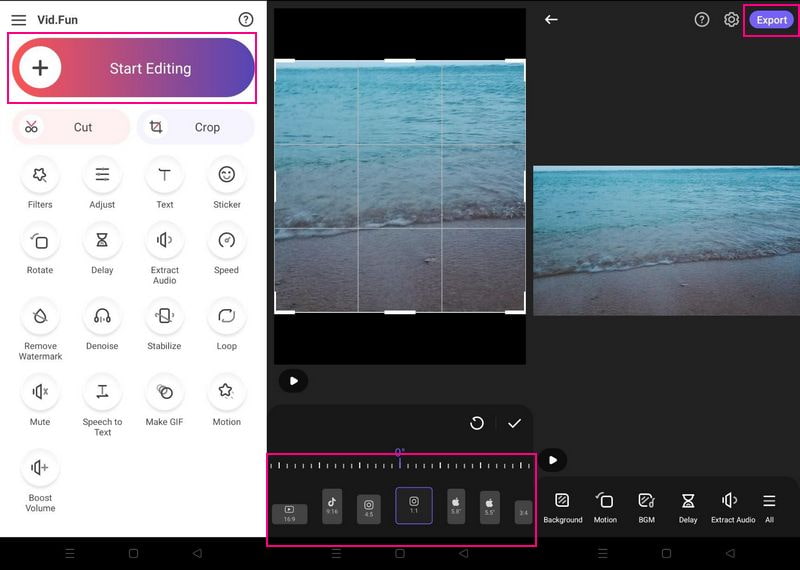
3. rész Hogyan készítsünk videót az Instagram számára iPhone-on
Az Instagram számára videót is készíthet harmadik féltől származó alkalmazással iPhone-on. Ezért fontolja meg az Inshot - Video Editor használatát, amely számos szerkesztési lehetőséget kínál lenyűgöző videók készítéséhez. Ezzel a programmal zenét, átmenetet, szöveget, szűrőket, hangulatjeleket, elhomályosíthat hátteret és még sok mást hozzáadhat videójához. Ezenkívül lehetővé teszi, hogy tetszés szerint vágja, vágja, egyesítse és állítsa be a videó sebességét. Kész képarányt kínál az Instagram számára, amelyhez illeszkednie kell a videóhoz az alkalmazáshoz. Most szeretné használni? Számoljon a lépésekkel, és tanulja meg, hogyan készíthet Instagram-videókat zenével az InShot segítségével.
1. lépés. Nyissa meg az App Store-t, és írja be a keresősávba az Inshot - Video Editor parancsot. Ha megtalálta, töltse le és telepítse mobileszközére a teljes hozzáférés érdekében.
2. lépés. Futtassa az alkalmazást, és a fő felületen válassza a lehetőséget Videó a bemutatott lehetőségek közül. Megnyílik a telefon galériája, és kiválasztja a tovább szerkeszteni kívánt videót.
3. lépés Kattintson a gombra Vászon és válassza ki az Instagram képarányt a rendelkezésre álló listából. Költözik Zene és adj hozzá zenét a zenekönyvtáradból vagy a rögzítettből. Ezután nyomja meg a gombot Szöveg hogy szükség esetén szavakat építs be a videódba. Ezenkívül lépjen a Szűrők részre, és válassza ki a projektre alkalmazni kívánt szűrőt. A további szerkesztéshez megtekintheti a többi szerkesztési lehetőséget is, hogy még vonzóbbá tegye videóját.
4. lépés Ha végzett a szerkesztéssel, kattintson a Megment ikonra a videó letöltéséhez a telefonra.

4. rész Tippek Instagram videó készítéséhez
Ez a rész olyan tippeket mutat be, amelyek segítségével csábító videót hozhat létre az Instagramon. Ha figyelembe vesszük ezeket a tippeket, biztosan sok szívet, megjegyzést és megtekintést kapsz, amit a videód megérdemel.
◆ Tűzz ki világos célokat - Szánjon időt a videó megtervezésére és megrendezésére. A videó rögzítésének megkezdése előtt tudnod kell, mi a végső célod a videó megosztásával.
◆ Elmondani egy történetet - Meg kell osztanod egy történetet a videóidban, hogy több figyelmet és nézőt vonzzon magadra. Nem kell storyboardot készítenie; úgy tervezze meg videóját, hogy minden másodpercet optimálisan használjon fel.
◆ Készíts csábító videót - Fontolja meg a trendekről szóló videók készítését, hogy több nézőt szerezzen. Ezzel a többi felhasználónak időbe telik megnézni a videódat, amely népszerű és felkapott.
◆ Hangsúlyozza a videó tárgyát - Koncentrálj és hangsúlyozd a videód fő témáját, hogy a nézők tudják, mi a videó célja, és mindenről szól.
5. rész: GYIK az Instagram-videó készítéséről
Mi a videó méretkorlátja az Instagramban?
Az Instagram lehetővé teszi a felhasználók számára, hogy akár 650 megabájtnyi, legfeljebb 10 perces videót töltsenek fel.
Az Instagram továbbra is 1 percre korlátozza a videókat?
Az Instagram nem engedélyezi a felhasználóknak, hogy olyan videót töltsenek fel, amely három másodpercnél rövidebb és egy óránál hosszabb.
Mekkora az Instagram-videó aránymérete?
Az Instagram szabványos videó képaránya 9:16, de működik a 4:5 is. Ezzel az arányszámmal jobban néznek ki az Instagram Carousel hirdetések, történetek, tekercsek és egyebek.
Következtetés
Ez a bejegyzés különböző videószerkesztőket mutat be, amelyeket asztali és mobileszközökről is elérhet. Megtanultad hogyan készítsünk videót az Instagram számára képekkel, amelyet a Vidmore Video Converter lehetővé tesz. Emellett segíthet egy kiváló minőségű videó elkészítésében, amelyet büszkén oszthat meg és tölthet fel az Instagramon.



